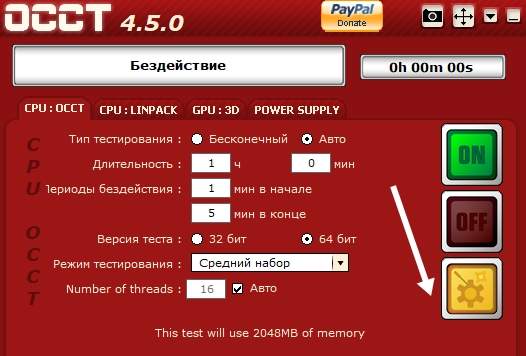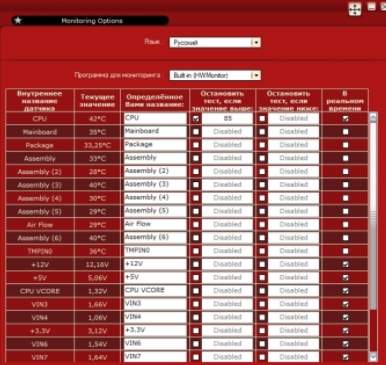Тест occt как пользоваться
Как пользоваться программой OCCT
Доброго времени суток, дорогие друзья, знакомые, читатели, почитатели и прочие личности. Сегодня будем тестировать компьютер через OCCT.
Частенько бывает необходимо узнать причину возникновения синих экранов смерти, да и просто любых проблем, начиная от перезагрузок/зависаний и заканчивая перегревами и самовыключениями компьютера.
В «полевых» (т.е в обычных рабочих) условиях это сделать не всегда возможно, ибо некоторые проблемы имеют довольно своеобразный, так сказать, плавающий характер и диагностировать их не так просто. Да и обычно мало просто узнать, что виновато именно железо, а не программная часть, но необходимо еще понять что именно строит козни, а точнее какая конкретно железка глючит. В таких ситуациях нам на помощь приходит специализированный софт для проверки стабильности.
Общий обзор возможностей OCCT
Речь пойдет о утилите OCCT, которая полностью называется этаким советским именем OCCT Perestroika.
Само собой, что как и многое о чем мы тут пишем, она полностью бесплатна и поддерживает русский язык, что не может не радовать.
OCCT представляет собой мощнейший инструмент для диагностики и тестирования стабильности различных компонентов Вашего компьютера. Она позволяет комплексно или отдельно тестировать процессор (CPU), подсистемы памяти, графическое ядро (GPU) и видеопамять, системы питания, а так же, вдовесок ко всему, снабжена функциями мониторинга температур, вольтажей и всего прочего на основе нескольких типов датчиков.
Почему именно она
Даваемые нагрузки на компоненты системы, а так же мощнейшая система регистрации ошибок, позволяют получать самые полные и точные результаты. Что приятно, — результат каждого теста выводится в виде наглядных графиков, иллюстрирующих необходимые данные.
Кроме того, некоторые тесты имеют специальный 64-х битный режим для лучшей работы на соответственных операционных системах и ПК. В общем, то, что нужно каждому.
Визуально (на момент обновления статьи) выглядит примерно так:
Загрузка, установка и использование
Взять можно с сайта разработчика. Установка как таковая не требуется (если скачивать ZIP-версию, т.е архив, который можно просто распаковать чем-то вроде 7-zip), либо предельно проста (если Вы скачивали установщик, он же Installer), поэтому на этом я останавливаться не буду.
После запуска перед собой мы увидим красненькое СССР-образное окно программы (см.скриншот выше) в котором, по идее, сразу должен быть выставлен русский язык. Перед этим может появиться окно с кнопкой пожертвования, пока его можно закрыть (ну или сразу поддержать разработчика, дело Ваше).
Если это не так, то нажмите в значок шестерёнки справа, после чего задайте нужный параметр. Либо используйте как есть.
Как вообще тестировать компьютер
Программа имеет набор вкладок:
Давайте попробуем каждый из них, т.к каждый имеет свои параметры.
ВНИМАНИЕ! С осторожностью применяйте OCCT на ноутбуках по причине высокой создаваемой нагрузки и прогрева. На ноутбуках со слабой/поврежденной системой охлаждения (и других элементов) это может привести к непредсказуемым последствиям. Вероятно разумно использовать на них AIDA64.
Перед тестом зайдите в вышеупомянутые настройки (где задавали язык) и выставьте ограничитель температуры процессора (чаще всего 85 слишком большое значение) и других (при необходимости) компонентов.
Не забывайте ставить галочки в соответствующих столбцах, чтобы ограничитель работал. Старайтесь не трогать значения питания (V).
Теперь к тестированию.
Тест стабильности процессора и памяти
Самая первая вкладка, а именно CPU: OCCT позволяет запустить тест на проверку либо только центрального процессора, либо центрального процессора и памяти, либо центрального процессора + памяти + чипсета.
Делается это следующим образом. Выставляем:
Комментарии по пунктам, которые выставили:
Дальше остается только нажать на кнопочку ON и подождать часик (или меньше, если будет найдена ошибка, компьютер зависнет, выключится или проявит еще какие-то признаки перегрева и сбоя) пока будет идти сканирование системы. Об анализе результатов сказано в конце статьи.
Вторая вкладка, а именно CPU: LINPACK, представляет собой еще один тест, но исключительно процессора, а не многих элементов сразу (см.описание первой вкладки выше).
Предупреждение по тестированию
Стоит с осторожностью относиться к этому тесту, т.к он нагружает и разогревает процессор крайне сильно (в том числе по питанию ядра, если это поддерживается мат.платой) и является крайне экстремальным тестом. Рекомендуется использовать только при наличии мощнейший системы охлаждения и острой необходимости диагностирования оный и процессора. В остальных случаях лучше использовать первый тест.
Для тех кто решился (обычно требуется, если первый тест не выявил проблем, но «визуально» они сохраняются):
Дальше остается только нажать на кнопочку ON и подождать часик (или меньше, если будет найдена ошибка, компьютер зависнет, выключится или проявит еще какие-то признаки перегрева и сбоя) пока будет идти сканирование системы. Об анализе результатов сказано в конце статьи.
Тест стабильности видеокарты OCCT
Следующий тест стабильно, который обитает на третьей вкладке, а именно GPU: OCCT, позволяет протестировать стабильность видеокарты, а именно, как уже говорилось, её графического процессора и памяти.
Поддерживается Crossfire и SLI, проверка и выявление множества ошибок при сильном прогреве в ходе нагрузок, а так же, при помощи специальной системы, определяются артефакты (искажения изображения). Можно делать тестирование при разном количестве шейдеров, FPS и всем остальным.
Здесь, собственно, выставляем следующее:
Дальше остается только нажать на кнопочку ON и подождать часик (или меньше, если будет найдена ошибка, компьютер зависнет, выключится или проявит еще какие-то признаки перегрева и сбоя) пока будет идти сканирование системы. Об анализе результатов сказано в конце статьи.
Сам тест выглядит обычно, как на скриншоте выше. Запускается не сразу (см.периоды бездействия), может менять тип картинки (изображения). Существенные визуальные искажения (их сложно с чем-то перепутать) являются артефактами и свидетельствуют о проблемах с видеокартой, её памятью и чем-либо еще.
Тест стабильности блока питания OCCT
Данный тест, обитающий на вкладке POWER SUPPLY, предназначен для подачи очень высокой нагрузки на все элементы питания, путем сочетания нескольких тестов. Чаще всего предназначен для тестирования блока питания путем подачи максимальной нагрузки на все компоненты, но может являться свидетельством проблем с питанием на мат.плате как таковой.
ВНИМАНИЕ! Достаточно сложен для анализа, рекомендуется использовать только, если первые тесты не выяснили ничего и никак, но проблемы сохраняются. Опасен и решительно не подходит для дешевых (noname) и некачественных блоков питания. Используйте на свой страх и риск.
Аналогично прошлому тесту тут выставляется следующее:
Дальше остается только нажать на кнопочку ON и подождать часик (или меньше, если будет найдена ошибка, компьютер зависнет, выключится или проявит еще какие-то признаки перегрева и сбоя) пока будет идти сканирование системы. Об анализе результатов сказано ниже.
Анализ результатов тестирования OCCT
В результате тестов Вы можете получить следующий результат:
Тест компьютера на стабильность — OCCT

OCCT оповещает пользователя о найденных ошибках. Если таковые нашлись, значит действительно что то не в порядке. В повседневной работе, возможно, ошибки не будут заметны, так как вы не подвергаете свой компьютер таким нагрузкам. Но она с огромной вероятностью появится в будущем рано или поздно. Не исключено, что это будет в виде синего экрана смерти. Что бы избежать таких неожиданностей можно и нужно протестировать свой новый или обновленный компьютер.
Как утверждает разработчик OCCT большинству пользователей будет достаточно 30 минутного теста. Но для большей надежности желательно запускать тесты длительностью в 1 час.
Скачивание и настройка теста компьютера OCCT
Скачать OCCT можно и нужно с официального сайта http://www.ocbase.com/
Переходите на вкладку Download и в самом низу будут ссылки для скачивания
Мне нравится Zip Version так как она не требует установки.
Внешний вид программы вы можете наблюдать на рисунке ниже
Окошко справа мониторинг может незначительно отличаться. Это окошко настраивается. Для этого нажимаем в левом окошке на оранжевую кнопку
В открывшихся опциях в последней колонке можно настроить, что будет отображаться в окошке Мониторинг
Мои настройки вы можете видеть на рисунке выше
После этих настроек окошко Мониторинг обретает следующий вид
Вверху загрузка процессора и частота, в центре температуры внизу частота вращения вентилятора процессорного кулера.
Тест процессора, памяти и материнской платы — CPU:OCCT
Что бы протестировать процессор, память и материнскую плату а точнее чипсет материнской платы воспользуемся вкладкой CPU:OCCT
Тип тестирования устанавливаем Авто.
Длительности и периоды не трогаем
Версия теста у меня установилась автоматически правильно — 64 бит. Соответствует разрядности вашей операционной системе. (Для того что бы посмотреть разрядность вашей системы заходите в Пуск на пункте Компьютер нажимаете правой кнопкой мышки и выбираете Свойства. В открывшемся окошке в разделе Тип системы увидите разрядность вашей Windows)
Режим тестирования. Из выпадающего списка можно выбрать Малый, Средний или Большой набор данных. По непроверенным, но достоверным источникам при выборе Малого объема данных тестируется только процессор на ошибки. При выборе Среднего объема данных тестируется процессор и оперативная память. При выборе Большого объема данных тестируется процессор, память и чипсет материнской платы.
Выбираем Большой набор данных.
Number of threads — количество потоков. Устанавливаем галочку — Авто дабы задействовать все возможные. Тестируемый процессор Intel core i3 2125 двухъядерный, но благодаря технологии Hyper-threading каждое физическое ядро может тянуть сразу два потока. То есть получается 4 логических ядра.
Перед запуском теста желательно закрыть все работающие программы и выйти из программ которые висят в области уведомлений.
Когда все готово нажимаем 
По окончанию теста откроется проводник по адресу C:\Users\Anton\Documents\OCCT\
В папочке с текущей датой будут графики различных параметров от загрузки процессора. Там все наглядно показано.
Если в ходе теста обнаружатся ошибки вы увидите предупреждение. Что делать в этом случае читайте в Заключении.
Тест процессора — CPU:LINPACK
Данный тест сильно грузит только процессор. Он прогревает его лучше чем CPU:OCCT
Не рекомендуется запускать на ноутбуках, нетбуках и другой портативной технике так как система охлаждения там слабенькая.
Тип тестирования выбираем Авто. Длительность и периоды бездействия оставляем как есть
Память так же оставляем как есть.
Если у вас 64 разрядная система ставим соответствующую галочку.
Если ваш процессор поддерживает расширение системы команд AVX — ставим соответствующую галочку.
Вот выдержка из Википедии
У меня процессор Sandy Bridge поддерживающий AVX поэтому галочку устанавливаю.
Так же устанавливаем если не стоит галочку Использовать все логические ядра.
Запускаем тест и один час не трогаем компьютер.
По окончании теста просматриваем графики с температурами. Если в ходе теста ошибки не были обнаружены и температуры в норме, значит все в порядке. Иначе смотрим Заключение.
Тест графического адаптера — GPU:3D
Для проверки видеокарты переходим на вкладку GPU:3D
Тип тестирования: Авто. Длительности и периоды бездействия не трогаем.
Версия DirectX — 11. Для стареньких видеокарт лучше устанавливать DirectX9.
В разделе Видеокарта выбираем необходимый графический адаптер для теста. Например у вас ноутбук и можно выбрать встроенную или дискретную графику. Если у вас несколько видеокарт в связке, то, скорее всего, здесь можно выбрать конкретную.
Разрешение. Из выпадающего списка мне кажется целесообразно выбрать разрешение своего монитора.
Затем устанавливаем галочки для включения полноэкранного режима и включения проверки на ошибки.
Сложность шейдеров. При наведении на это поле мышкой внизу в разделе Помощь показывается подсказка
То есть для видеокарт AMD выбираем 7, для NVIDIA — 3. Так как у меня встроенная графика от Intel оставляю по умолчанию.
Использование памяти. Ограничение объема памяти для тестирования. Мне кажется галочку желательно не устанавливать. Пусть использует сколько нужно.
Ограничитель кадров так же оставляю по умолчанию.
Запускаю тест и час не трогаю компьютер. Затем смотрю были ли ошибки и просматриваю графики с температурами. Если температура в норме и ошибок не было не волнуюсь. В противном случае смотрите Заключение.
Тест блока питания — POWER SUPPLY
Переходим на последнюю вкладку POWER SUPPLY. В этом тесте нагружается все, что можно и за счет этого происходит диагностика Блок питания. Держит ли он нагрузки или нет.
Настройки устанавливаем как обычно
Если у вас Windows 64 битный — устанавливаем галочку 64 бит Linpack. Остальные галочки если не установлены так же ставим.
Час мне выдержать не удалось, остановил тест на много раньше так как со встроенной графикой нормально протестировать 500 Вт блок питания не получится.
После завершения теста смотрим не было ли ошибок и просматриваем графики. Если все нормально, то можно продолжать работать дальше. В противном случае смотрите Заключение.
Заключение
Что делать если тест компьютера на стабильность закончился с ошибками или был обнаружен перегрев? Во первых самое простое можно очистить компьютер от пыли. Затем, если это не дало должного результата, можно заменить термопасту на процессоре. Если видеокарта на гарантии лучше отнести ее в сервисный центр. Если гарантия прошла можно заменить термопасту на графическом чипе.
Что бы исключить блок питания из подозрения можно на время проверки поставить другой, более мощный. Если тест не проходит необходимо убрать разгон если таковой имел место быть. Если процессор или видеокарта не были разогнаны и при тестировании дают сбои нужно нести по гарантии. Если последняя закончилась, то можно попробовать снизить тактовые частоты (сделать это возможно с помощью утилит к материнской плате и с помощью MSI Afterburner). Если не помогает, то стоит задуматься над заменой компьютера или апгрейде.
Мое видение по поводу нормальной температуры комплектующих можно посмотреть здесь.
Благодарю, что поделились статьей в социальных сетях. Всего Вам Доброго!
Всем привет,у меня тест не проходит и выдает ошибку что превышен барьер температуры (core#0). Скажите что у меня перегревается и как его исправить.
Здравствуйте Олег
Обычно барьер температуры 85 градусов. core#0 — это первое ядро процессора. Желательно продумать и организовать более тщательно охлаждение процессора.
Перегрев процессора! Возможные причины. Пыль на радиаторе охлаждения процессора, или системный блок зажат со всех сторон (нет притока холодного воздуха). Если по первым пунктам все норм, то не хватает вентиляторов на протяжку воздуха по системному блоку. Если все есть и греется, то остается термпаста. Купи термопасту в магазине сними радиатор с ЦП убери старую термопасту и намажь новую. Мажь без фанатизма аккуратно тонким слоем. прижми радиатор подвигай немножко подними и посмотри как термопаста распределилась по процессору и радиатору. Добавь где не хватает и прикрепи радиатор на место. Проведи тест, если ошибка повторилась то в сервисный центр. перегреть может неправильный вольтаж с блока питания. Удачи!
Помогите пожалуйста, не могли бы вы рассказать мне о достоинствах и недостатках этой программы?
Здравствуйте, уважаемый Антон. У меня к Вам вопросик. Примерно неделю назад у меня началась проблемка: звук(из муз.проигрывателя или из видео, даже из игр) стал трещать! и возрастает ЦП до неимоверных 100% в эти же моменты. Я перезагрузил компьютер и всё стало хорошо. Думал, что это так, бывает. Оставил в простое компьютер на ночь, а утром при открытии ссылок в браузере или же открытия программ ЦП ужасно возрастает и звук не только трещит, но и тупо зависает. Я не знаю, на что и спирать это всё. Удалял звуковой драйвер, переустанавливал. Помогает только перезагрузка… Что нужно обвинять в таком случае?! Температура ЦП стабильная, от 32-38(40).
Здравствуйте Руслан
Я бы начал тестировать с памяти https://youpk.ru/test-operativnoy-pamyati/
Затем OCCT для проверки процессора и материнской платы
Затем видео https://youpk.ru/kak-protestirovat-videokartu/
и HDD https://youpk.ru/diagnostika-zhestkogo-diska/
Если бы ничего не помогло, задумался бы над переустановкой Windows
Здравствуйте Руслан
Да, еще раз заменить термопасту это вариант. Сразу можно почистить видеокарту от пыли.
такая же фигня у меня случалась из-за видео (перегрев ГП)
Тест процессора, памяти и материнской платы — CPU:OCCT (пишет запуск не возможен не достаточно памяти)на процессор тест прошел успешно. виндой тестировал память без ошибок. стоит семерка.
Здравствуйте Роман
Наверное у вас не достаточно оперативной памяти. Можно попробовать увеличить за счет файла подкачки
Если Виндой тестировали и без ошибок, то скорее всего все нормально с памятью.
Так же можно закрыть программы которые сейчас не используете и которые висят в области уведомлений и поставить максимальное быстродействие системы
Добрый день Антон!
OCCT 4.4.0 тест Power Supply через 15 мин выдал графики на которых «Error Detected» без намека к чему относитcя этот Error.
Графики можно взять здесь: http://files.mail.ru/82F72F1DF95F4C5C983A3E229BD828BF
Подскажите пожалуйста как по этим графика определить причину ошибки.
СПАСИБО!
Здравствуйте Евгений
Посмотрел графики. Точно не скажу что это. Нужно тестировать по отдельности.
Первое, что я бы сделал — почистил бы компьютер от пыли и заменил термопасту на процессоре.
Запустил бы еще раз тест. Если ошибка повторилась то тестировал бы память.
Если с памятью все нормально — процессор. Можно этим же тестом.
Если ошибки будут, то попробовать поменять блок питания. Проверить процессор со 100% рабочим блоком.
Если ошибок не будет — это блок питания. Будут — в процессоре или в материнской плате.
Идеально вставить ваш процессор в другой компьютер и проверить. Если этой возможности нет, тогда обратится в сервис. Если гарантия есть, то в гарантийный.
Добрый день Антон!
На самом деле это был единственный сбой за 2 суток, когда с небольшим перерывом гонял по 1-1,5 часа по очереди все тесты и параллельно гоняя 60-200Гб с внешнего диска на внутренний и одновременно с внутреннего на другой внешний диск.
Цель такого издевательства см P.S.
Меня озадачило что я не смог найти на графиках даже намека на причину «Error Detected». Предположу, в качестве бреда, что информация об ошибке пишется вне графиков, например отправляется на сайт разработчика…
Заранее благодарю за любые подсказки, идеи.
P.S. Основная проблема с которой все началось:
Насторожили BSOD-ы с кодом ошибки 41 (за 7 дней 4 BSOD) одна из которых произошла во время копирования данных с внутреннего на внешний диск:
— System
— Provider
[ Name] Microsoft-Windows-Kernel-Power
[ Guid] <331C3B3A-2005-44C2-AC5E-77220C37D6B4>
EventID 41
Version 3
Level 1
Task 63
Opcode 0
Keywords 0x8000000000000002
— TimeCreated
[ SystemTime] 2014-03-18T21:54:28.950258700Z
EventRecordID 1525
Correlation
— Execution
[ ProcessID] 4
[ ThreadID] 8
Channel System
Computer TAlex
— Security
[ UserID] S-1-5-18
— EventData
BugcheckCode 61
BugcheckParameter1 0xffffd0002087a410
BugcheckParameter2 0x0
BugcheckParameter3 0x0
BugcheckParameter4 0xfffff8000006a200
SleepInProgress 0
PowerButtonTimestamp 0
BootAppStatus 0
Имя журнала: System
Дата: 19.03.2014 1:54:28
Система перезагрузилась, завершив работу с ошибками. Возможные причины ошибки: система перестала отвечать на запросы, произошел критический сбой или неожиданно отключилось питание.
Комп свежесобранный. Конфиг:
1 Блок питания FSP 450W QD-450W (12 cm Fan, Noise Killer, Active PFC)
2 Корпус ATX ACCORD K-13BR, Midi-Tower, без БП, черный и красный 205х453х447мм
3 MB ASUS AMD 760G(780L)+SB710 sAM3+ 4xDDR3(16Gb/2000), VGA(DVI+D-SUB+HDMI) 1xPCI-Ex16, 1xPCI-Ex1, 2xPCI, 8-ch Audio, 1xGBL, 6xSATAIII RAID, 2xUSB3.0, 10xUSB2.0, mATX M5A78L-M/USB3 (все дрова с сайта. Текущий BIOS v.1503 от до последней v.1801 от 21.11.2013 пока не обновлял)
4 ADX455WFK32GM CPU AMD Socket AM3 Athlon II X3 455 (3.30GHz/1.5Mb) tray
5 Вентилятор для корпуса Zalman ZM-F4 135мм вентилятор (посадочное место под 120мм), Adv. Sleeve, 900-1300rpm, 18-26dBa, 3Pin
6 Вентилятор DeepCool GAMMA ARCHER PRO S1150/1155/AM3+/FM1/FM2 4pin 17-21dB Al+Cu 110W
7 Модуль памяти DDR3 8192Mb 1600MHz Kingston KVR16N11/8 RTL (из списка рекомендуемых модулей)
8 Жесткий диск 1.0Tb Seagate 7200 rpm 64mb SATA3 (ST1000DM003)
9 SH-224DB/BEBE Toshiba-Samsung DVD-RW SATA Black Bulk
10 Видеокарта PCI-E 3.0 PALIT GTX650, NE5X65001301-107XF, 1Гб, GDDR5, Ret (чистая установка 335.23)
11 Клавиатура Oklick 300M black PS/2+USB
12 Мышь Oklick 125M black optical (800dpi) PS/2
13 20″ Samsung 204b
14 Адаптер беспроводной D-Link DWA-525 (драйвер от изготовителя чипа Ralink, подбирался по ID)
У заказчика питается через ИБП, тесты гонялись без ИБП с периодическим кратковременным включением нагрузки 2квт (пылесос) на том же удлинителе для имитации провалов и помех по питанию 220в.
Windows 8.1 Корпоративная 64бит, Office 2013 Pro 64bit, ВСЕ обновления установлены.
Буду очень рад Вашим предложениям/ идеям/ намекам по решению основной проблемы!
В указанной сборке для видео минимальная мощность блока питания 400 ватт. А тут на всю систему 450 стоит. Откуда растут BSoD?
Я бы обновил BIOS и драйвера и пробовал. Если бы не помогло, то попробовал бы с блоком питания по мощнее. Ватт на 600
Для видео 400 Вт? Интересно тогда сколько потребуется чтобы запустить 125Вт амд проц и 295GTX? наверняка не меньше 1.5КВт)))) Пздс, проц 95Вт, видео ну 125Вт от силы, куда еще 140Вт засунуть?
Для простоты просмотра описания ошибки из журнала событий см. http://files.mail.ru/7B78E0A0EA77455D8F2A9D4A61994682
1. Если можете, то подскажите пожалуйста как по этим графика определить причину ошибки.«Error Detected». Графики можно взять здесь: http://files.mail.ru/82F72F1DF95F4C5C983A3E229BD828BF
2. Есть идеи по BSOD-ам с кодом ошибки 41 (см. выше)?
Готов выслать дополнительную информацию по Вашему запросу.
СПАСИБО!
Добрый день. А сис.требования какие у программы? Собираюсь запустить ее с лайвСД винХП 🙂 протестит?
Здравствуйте Алексей
Нужно пробовать
Ладно. Тогда отпишусь))
Доброго времени суток. Вобщем на Вин2000 она не стартует. Не хватает библиотек. На лайв сд хп тоже. Но это уже проблема самой сборки. Не знаете чем можно прогнать на 2000 винде? Пробывал Test S&M. Вещ хорошая. Но кроме тест выполнен или не выполнен больше ничего не дает, подходит больше для более мертвых машин. Железу 7 лет. И работает круглосуточно… Проц уже грели… Очень нужен подробный тест
Здравствуйте Антон, не могли бы вы посмотреть на скрины из программы, https://cloud.mail.ru/public/324f72e3b453/OCCT
И подсказать нормально ли работает система, и что не так)
Здравствуйте Кирилл
Посмотрел. Вроде ничего криминального. Без ошибок по-моему тест закончился. Если система глючит, я бы провел восстановление системных файлов.
Надо задавать вопрос так. У меня глюк вот здесь (скриншот). Тестом OCCT прогонял — вот результат.
Здравствуйте, Антон.
У меня на компьютере в разделе «информация о системе» написана текущая частота ЦП — 1600 МГц, а исходная — 3100. Изредка проскакивает текущая 3100 и тут же слетает на 1600 — что бы это могло значить? Процессору конец?
Прогнал все тесты так же, как было указано в статье — везде написано «No errors». Собственно, проблема с компьютером в очень медленной работе с жестким диском — ищу, в чем именно проблема, и как лечить.
Здравствуйте Николай
Все современные процессоры снабжаются режимами энергосбережения. То есть они при низкой нагрузке или ее отсутствии снижают свою тактовую частоту. Попробуйте начать распаковку увесистого архива и частота сразу же прыгнет до 3100 Мгц.
По HDD
Я бы в любом случае проверил на вирусы
Затем провел бы диагностику HDD
Затем восстановил системные файлы
И проверил чтобы на системном диске было не менее 15% свободного места
Если бы не помогло, то задумался бы над переустановкой Windows
Здравствуйте Виктор
Это может видеокарта трещать. Я бы свозил весь системник в сервис и показал бы. Если скажут, что все ок, значит все ОК.
Здравствуйте Евгения
В любом случае, я бы проверил на вирусы и восстановил системные файлы.
Здравствуйте, Антон. Подскажите, пожалуйста, как можно охладить цепи питания на материнке asus m5a78l-m usb3. Процессор amd fx 8320. (кратковременно падает частота процессора в тестах и, следовательно, падает fps в требовательных играх). Если можно — поподробнее. Заранее спасибо.
Здравствуйте Сергей
Я бы для начала просто направил вентилятор на мосфеты материнской платы. Мосфеты находятся между разъемом процессора и разъемами, которые выходят на заднюю стенку системного блока.
Здравствуйте.После 2х годовалой преданной службы блок питания благополучно издох…По совету гражданина скорой компьютерной помощи,приобрела более мощный т.е. 700 Вт.Заработало всё на отлично.Радость моя продлилась ровно на 4 дня дольше гарантийного срока покупки.Комп стал зависать наглухо при играх.Интервал разный,от 5 мин.до 3-4 часов.Экран в мелкую.вертикальную полоску,в колонках треск,на какие либо манипуляции не реагирует.Нарвалась в сети на Вас и па ОССТ.Тест выдаёт отсутствие ошибок везде,пока не добираемся до POWER SUPPLY.После 1-1,5 мин.теста коп виснет с теми же полосками и треском(всегда).Уважаемый Антон и все присутствующие,подскажите пожалуйста,что бы это могло означать и на что мне грешить,так как я в железе дерево….Заранее Благодарю.
Здравствуйте Петр
Не знаю в чем может быть причина.
Добрый день, подскажите пожалуйста, почему после запуска новой версии ОССТ 4.4.1 перестали запускаться более ранние версии 3.1.0 и 4.3.1. Проги все портабельные,в реестр лезть ведь не
должны по идеи. Хотел сравнить их, и такие дела. Может настройки какие-то прописались, но ведь запускал проги прямо с архива не распаковуя, работает только версия 4.4.1. остальные зависают при надписи » loading setting» Виндовс хп сп3 если что, в чем может быть причина?
Добрый вечер! Делаю тест на блок питания, вырубает через 30 сек.
Это означает что не исправен блок питания??
Блок питания 750 ват, ему уже 7 лет!!
Здравствуйте Сергей
Возможно. Я бы переподсоединил все контакты блока питания и попробовал еще раз. Если тоже самое, то нужно попробовать с другим блоком питания.
Добрый вечер! проблема в том что, спустя 3 минуты после запуска теста occt power supply ноут вырубается. Тоже самое происходит когда играешь в игры типо Dota 2 или Heroes of the Storm. Ноут HP G 62 b26er Графики показывают что ядра разогреваются до 80 градусов и сам блок по ходу до 100. Затем срабатывает предохранитель и комп отключается. В других тестах occt комп не отключался. Система охлаждения чиста. Термопаста заменена. Блок питания купил вчера новый. Все бес толку подскажите в чём проблема.
Здравствуйте Антон
То есть вы заменили термопасту на процессоре, видеокарте и чипсете (если можно заменить термопасту на чипсете), почистили систему охлаждения и убедились, что вентилятор нормально вращается, заменили блок питания и ничего не помогло. Я бы еще попробовал вынуть-вставить процессор с видеокартой. Если не поможет, тогда обращался бы в сервисный центр.